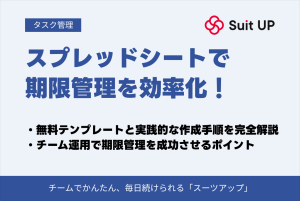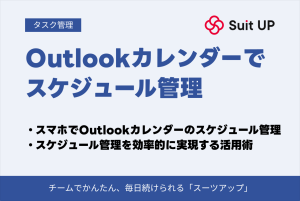無料タスク管理アプリおすすめ7選|個人・チーム別完全比較ガイド

2025年現在、無料版でも驚くほど充実した機能を提供するタスク管理アプリが増加。
この記事では世界で4700万人が使うTodoistから、スーツアップまで、厳選7アプリを徹底比較し、あなたに最適なアプリ選びと実践的活用法をお届けします。
「無料のタスク管理アプリって本当に使えるの?」
「たくさんありすぎて、どれが自分に合うか分からない」
「無料版だと機能制限がきつくて、結局使い物にならないのでは?」
こんな不安を抱えていませんか?
実は私も最初は同じ不安を持っていました。でも今では毎日欠かせないツールになっています!
実は、2025年現在のタスク管理アプリ市場は大きな転換期を迎えており、無料版でも驚くほど充実した機能を提供するアプリが増えています。
しかし、適切なアプリを選ばなければ、4人に3人が1ヶ月以内に利用を止めてしまうという調査結果もあり、アプリ選びの重要性はこれまで以上に高まっています。
せっかく始めても、自分の働き方に合わないアプリを選んでしまうと、かえって生産性が低下し、ストレスの原因にもなりかねません。
・厳選7つの無料アプリの徹底比較
・個人利用とチーム共有それぞれに最適な選び方
・3分でできる初期設定と実践的活用方法
・無料版と有料版の明確な判断基準
この記事では、世界で4700万人が使うTodoistから、日本企業に特化したスーツアップまで、厳選した7つの無料アプリを徹底比較。
個人利用とチーム共有それぞれに最適なアプリの選び方、紙やExcelから移行するメリット、3分でできる初期設定、そして無料版で十分な人と有料版が必要な人の明確な判断基準まで、実践的な情報を網羅的にお届けします。
タスクの抜け漏れを80%削減し、週2時間以上の時間を創出できた事例も多数あります。今日から始めましょう!
この記事を読めば、あなたの用途に最適な無料タスク管理アプリが必ず見つかり、今日から実践できる具体的な活用方法が身につきます。
タスクの抜け漏れを80%削減し、週2時間以上の時間を創出する第一歩を、今すぐ踏み出しましょう。
個人利用におすすめの無料タスク管理アプリ5選
個人でタスク管理を始めるなら、まずは無料版でも充実した機能を持つアプリから始めるのが賢明です。
ここでは、個人利用に特化した5つのアプリを、それぞれの強みとともにご紹介します。
個人利用なら、まずは無料版で試してみて、自分に合うかを確認するのがおすすめです!
【根順主義】Todoist – 世界4700万人が使う定番アプリ
Todoistは、2025年9月現在、世界中で4700万人以上のユーザーに利用されている、タスク管理アプリの代表格です。
2007年の創業以来18年間、一貫してシンプルさと機能性のバランスを追求してきた結果、初心者からプロフェッショナルまで幅広く支持される理由があります。
Zapierの2025年版タスク管理アプリレビューでは、「最も信頼できる長期的パートナー」として最高評価を獲得しています。
18年の運営実績は、長く使い続けられる安心感がありますね。サービスが突然終了する心配がほとんどありません。
📊 Todoistの実績データ
世界4700万人のユーザー数、80カ国以上で利用、18年間の安定運営実績を誇ります。
プロジェクトとセクションによる階層的な整理が可能で、仕事、プライベート、学習など、複数の領域のタスクを一元管理できます。
各プロジェクトにはカスタムカラーとアイコンを設定でき、視覚的に区別しやすい設計になっています。
セクション機能を使えば、プロジェクト内を「今週」「来週」「将来」といった時間軸や、「企画」「実行」「レビュー」といったフェーズで分類できます。
自然言語認識による超高速タスク登録も大きな魅力です。
「明日の10時に会議資料作成 #仕事 @高」と入力するだけで、明日10時のリマインダー、「仕事」プロジェクトへの分類、優先度「高」の設定が自動的に完了します。
日本語にも完全対応しており、「来週の月曜」「3日後」「毎週金曜」といった自然な表現で期日を設定できます。
タスク登録が面倒だと続かないですが、Todoistなら思いついた瞬間にサッと登録できるので習慣化しやすいです!
繰り返しタスクの柔軟性も特筆すべき点です。
「毎月最終営業日」「隔週水曜」「3ヶ月ごと」といった複雑なパターンも簡単に設定でき、定期的な業務やルーティンを自動化できます。
カルマシステムによるゲーミフィケーションは、モチベーション維持に効果的です。
タスクを完了するたびにポイントが貯まり、連続達成日数(ストリーク)が記録されます。
週ごと、月ごとの達成数がグラフで可視化され、「今週は火曜日が最も生産的だった」といった自己分析も可能です。
・自然言語でのタスク登録
・プロジェクトとセクションによる階層管理
・カルマシステムによるゲーミフィケーション
・80以上のアプリとの連携機能
TodoistはGmail、Googleカレンダー、Slack、Zapierなど、80以上の外部サービスと連携できます。
メールをタスク化したり、カレンダーに期限を同期したり、Slackで通知を受け取ったりと、既存のワークフローにシームレスに統合できます。
無料版でも300タスク、5プロジェクト、5人までのコラボレーター、基本的な連携機能が利用可能です。
個人利用であれば、無料版でも十分に実用的です。
世界標準のタスク管理を体験したい方、長期的に安心して使えるアプリを探している方には、Todoistが最適な選択肢といえるでしょう。
【Office連携】Microsoft To Do – Windows・Office完全統合
Microsoft To Doは、2025年9月現在、Windowsユーザーにとって最も自然で効率的なタスク管理アプリです。
Windows 11、Microsoft 365、Outlook、Teamsとの深い統合により、既存のMicrosoftエコシステム内でシームレスにタスク管理を実現できます。
2024年末のアップデートで、Microsoft Loopとの統合も実現し、さらに進化を続けています。
すでにWindowsやOfficeを使っている方なら、新しいツールを覚える必要がなく、今すぐ始められますよ!
Windows 11では、Microsoft To Doがスタートメニューやウィジェットに統合されており、PCを起動した瞬間から今日のタスクを確認できます。
Windowsの通知センターとも連携し、タスクの期限が近づくとデスクトップ通知で知らせてくれます。
さらに、Cortanaと音声連携することで、「買い物リストに牛乳を追加」といった音声コマンドでハンズフリーでタスクを追加できます。
2025年のアップデートでは、Microsoft Loopコンポーネントとの統合が実現し、Word、Excel、PowerPoint、Teams内で作成したタスクがTo Doに自動的に同期されるようになりました。
例えば、Teamsの会議中に「来週までに資料作成」というアクションアイテムが出たら、その場でTo Doに追加され、期限とともに管理できます。
最大の特徴は、Outlookメールとの完全統合です。
重要なメールにフラグを付けるだけで、自動的にTo Doのタスクリストに追加されます。
「このメールに返信する」「添付資料を確認する」といったメール関連のタスクを、メールアプリを開かなくても管理できるのは、ビジネスパーソンにとって革命的な機能です。
Outlookカレンダーとも双方向同期しており、To Doで設定した期限付きタスクがカレンダーに表示され、カレンダーで作成したタスクがTo Doに反映されます。
一日の予定とタスクを一元管理できるため、「会議の合間にこのタスクを処理しよう」といった効率的な時間配分が可能になります。
予定とタスクが同じ画面で見られるので、「いつやるか」が明確になって実行率が上がります!
Microsoft To Doの「今日の予定」(My Day)機能は、毎朝その日に取り組むタスクを選択し、集中して作業するための独自機能です。
全タスクリストから今日やるべきことだけをピックアップし、シンプルなリストで表示。
AIが過去の行動パターンを学習し、「このタスクも今日やってはどうですか?」と提案してくれます。
完了したタスクには満足感のある完了音とアニメーションが表示され、一日の終わりには「今日は8個のタスク完了!」といった達成感を味わえます。
この心理的な報酬システムが、継続的な利用を促進します。
2025年に追加された「リストグループ」機能により、複数のリストをグループ化して管理できるようになりました。
「仕事」グループの中に「プロジェクトA」「プロジェクトB」「定例業務」といったリストを作成し、階層的に整理できます。
各タスクには「ステップ」(サブタスク)を無制限に追加でき、大きなタスクを細かく分解して管理できます。
「プレゼン資料作成」というタスクに「データ収集」「スライド作成」「レビュー依頼」といったステップを設定し、一つずつチェックしていく達成感が味わえます。
・Windows 11・Office完全統合
・Outlookメールとの双方向同期
・「今日の予定」によるAI提案機能
・完全無料で制限なし
Microsoft To Doは、有料プランが存在しない完全無料アプリです。
タスク数、リスト数、共有人数、すべてが無制限。
ファイル添付も25MBまで可能で、実用上の制限はほぼありません。
Microsoft アカウント(無料)さえあれば、すぐに利用開始できます。
Windows PCとOfficeを日常的に使用している方にとって、Microsoft To Doは最も自然で効率的な選択肢です。
特に、メールベースの仕事が多い方や、既存のMicrosoft製品との連携を重視する方には、これ以上ないツールといえるでしょう。
【カレンダー一体型】Google Tasks – Googleサービス完全連携
Google Tasksは、2025年9月現在、Googleエコシステムの中核を担うタスク管理ツールとして、大幅なアップデートを経て生まれ変わりました。
Android Policeの報道によると、UIの全面刷新により視認性が大幅に向上し、Googleカレンダーとの一体型運用がさらに強化されています。
Googleのサービスを普段から使っている方なら、追加設定なしですぐに連携できるのが便利ですね!
Google Tasksの最大の強みは、Googleカレンダーとの完全な一体化です。
カレンダーの右サイドバーからワンクリックでタスクパネルを開き、予定を見ながらタスクを管理できます。
期限を設定したタスクは自動的にカレンダー上に表示され、ドラッグ&ドロップで日時を変更できる直感的な操作性を実現しています。
2025年のアップデートで追加された「タスク完了日表示」機能により、いつタスクを完了したかが正確に記録されるようになりました。
これにより、「今週は火曜日と木曜日に生産性が高かった」といった自己分析が可能になり、より効率的なスケジュール管理につながります。
Gmailを開いていると、重要なメールを直接タスクに変換できる機能が秀逸です。
メール画面上部のタスクアイコンをクリックするだけで、メールの件名がタスクタイトルに、メール本文がタスクの詳細に自動的に設定されます。
返信が必要なメール、後で読むメール、アクションが必要なメールを、受信トレイを整理しながらタスク化できるのは、メール処理の革命といえるでしょう。
さらに、タスクからワンクリックで元のメールに戻れるため、「このタスクって何のメールだっけ?」と探す手間が一切ありません。
スター付きメールと連動させることで、重要度の高いメール関連タスクを優先的に処理する仕組みも構築できます。
メールとタスクを行き来する無駄な時間が削減できるので、メール対応の効率が大幅にアップします!
Google Docs、Sheets、Slidesで作業中にコメントから直接タスクを作成できる機能も見逃せません。
「@」メンションでメンバーをアサインし、期限を設定すると、自動的にGoogle Tasksに追加されます。
ドキュメント内のアクションアイテムが散逸することなく、一元的に管理できます。
2025年下半期には、9to5Googleによると、Google KeepのリマインダーがGoogle Tasksに統合される予定です。
これにより、メモアプリで思いついたアイデアも、タスク管理の流れにシームレスに組み込まれることになります。
Google Tasksのモバイルアプリは、2025年の大規模リニューアルでカードベースの新UIを採用しました。
各タスクがカード形式で表示され、スワイプで完了、長押しで詳細編集といった、スマートフォンに最適化された操作体系になっています。
Android版では、ウィジェット機能が充実しており、ホーム画面から直接タスクを確認・追加できます。
iOS版でも、ウィジェットやSiriショートカットに対応し、「Hey Siri、買い物リストに卵を追加」といった音声操作が可能です。
・Googleカレンダーとの完全一体化
・Gmailからワンクリックでタスク化
・Google Workspace全体での横断管理
・モバイルファーストの直感的UI
Google Tasksは、あえて機能を絞り込むことで、誰でも迷わず使える設計になっています。
タグ機能やカテゴリー分けといった複雑な機能はありませんが、リストによる分類、サブタスク、繰り返し設定、リマインダーといった基本機能は完備。
この「必要十分」な機能セットが、継続利用の鍵となっています。
完全無料で広告も一切なく、Googleアカウントさえあれば容量無制限で利用できます。
すでにGoogleサービスを活用している方にとっては、新たに覚えることがほとんどなく、今すぐ始められる最も敷居の低いタスク管理ツールといえるでしょう。
【かわいいデザイン】Any.do – おしゃれで使いやすいUI
Any.doは、2025年9月現在、デザイン性と機能性を高いレベルで両立させた、新世代のタスク管理アプリとして注目を集めています。
GetAppのユーザーレビューでは、4.4/5.0の高評価を獲得し、特に「美しいインターフェース」と「直感的な操作性」が評価されています。
見た目が可愛いと、タスク管理が楽しくなって自然と続けられるんですよね。これ、意外と重要なポイントです!
Any.doの最大の特徴は、ミニマルで洗練されたデザインです。
パステルカラーの優しい配色、流れるようなアニメーション、心地よいサウンドエフェクトが、タスク管理を「作業」から「体験」に変えてくれます。
特に「Moment」機能では、朝一番に今日のタスクを美しいカード形式でレビューし、スワイプで「今日やる」「後回し」「完了」を仕分けていく、まるでTinderのような楽しい操作感を実現しています。
テーマカラーも豊富に用意されており、気分や季節に合わせて変更可能。
ダークモードも完備し、夜間の利用でも目に優しい設計になっています。
フォントサイズやリスト表示のカスタマイズも細かく設定でき、自分好みの見た目に調整できるのも、愛着を持って使い続けられる理由の一つです。
2025年のアップデートで、Any.doはAI機能を大幅に強化しました。
「AI タスクプランナー」は、タスクの内容を分析し、最適な実行時間を提案してくれます。
例えば、「レポート作成」というタスクには午前中の集中力が高い時間帯を、「メール返信」には午後の隙間時間を自動的に割り当てます。
さらに注目すべきは、ChatGPTとの統合です。
「来週の出張準備」と入力すると、AIが「パスポート確認」「ホテル予約」「現地の天気確認」「持ち物リスト作成」といったサブタスクを自動生成。
これまで10分かかっていたタスクの詳細設定が、わずか数秒で完了します。
AIがサブタスクを考えてくれるので、「何から手をつけよう」と悩む時間がなくなります!
Any.doは、世界初のWhatsApp公式連携を実現しました。
専用のWhatsApp番号にメッセージを送るだけで、タスクとして自動登録されます。
「明日の14時に歯医者」とメッセージを送れば、適切な日時設定とリマインダー付きでタスクが作成されます。
音声メッセージにも対応し、運転中や料理中でも安全にタスク追加が可能です。
グループチャットからのタスク抽出機能も画期的です。
会議や打ち合わせのWhatsAppグループで決まったアクションアイテムを、Any.do botが自動的に検出し、関係者にタスクとして割り当てる機能は、チームコラボレーションの新しい形を提示しています。
Any.doは単なるタスク管理を超えて、カレンダー、メモ、ファイル管理を統合したオールインワンの生産性プラットフォームへと進化しています。
「Focus Mode」では、ポモドーロタイマーと連動して、25分間の集中作業セッション中は通知をブロックし、BGMとして集中力を高める環境音を再生します。
「Daily Planner」ビューでは、カレンダーの予定とタスクを時系列で表示し、一日の流れを俯瞰できます。
会議と会議の間の30分でどのタスクを処理するか、視覚的に計画を立てられるのは非常に実用的です。
・ミニマルで洗練された美しいデザイン
・ChatGPT統合によるAIタスク生成
・WhatsApp連携での簡単タスク追加
・Focus Modeによる集中環境構築
無料版では、タスク数無制限、基本的なリマインダー、1名との共有が可能です。
ただし、繰り返しタスク、位置情報リマインダー、カラーテーマ、WhatsApp連携は有料版(月額$5.99)限定です。
それでも、美しいインターフェースと基本的なタスク管理機能は無料で体験でき、「かわいいデザインのアプリを使いたい」という方には最適な入門アプリといえるでしょう。
デザインにこだわりながら、実用性も妥協したくない方にとって、Any.doは理想的な選択肢です。
特に、視覚的な美しさがモチベーション維持につながるタイプの方には、強くおすすめしたいアプリです。
【簡単使い続けられる】スーツアップ – エクセルのようなインターフェースでシンプル
スーツアップ(Suits Up)は、日本の株式会社スーツが開発した、「継続利用」に特化したタスク管理ツールです。
新R25のインタビューによると、創業者の小松裕介氏は20年以上の企業再生経験から、「機能の多さより継続できるシンプルさ」こそが真の生産性向上につながると確信し、あえて機能を削減する決断をしました。
多機能すぎて挫折した経験がある方には、このシンプルさが逆に新鮮で使いやすいと感じるはずです!
スーツアップの最大の特徴は、日本のビジネスパーソンが慣れ親しんだExcelライクなインターフェースです。
行と列で構成されたシンプルな表形式で、「タスク名」「担当者」「期限」「ステータス」が一目で把握できます。
新しいUIを覚える必要がなく、Excelで管理していた既存のタスクリストをそのままコピー&ペーストで移行できる手軽さは、他のアプリにはない強みです。
画面構成もシンプルで、上部にメニューバー、中央にタスク一覧、右側に詳細パネルという、一般的なビジネスソフトと同じレイアウト。
カラフルなアイコンや複雑なアニメーションは一切なく、業務に集中できる落ち着いたデザインになっています。
この「地味だけど使いやすい」設計思想が、多くの日本企業から支持される理由です。
スーツアップは、タスク管理の本質である「誰が・何を・いつまでに」の3要素に徹底的にフォーカスしています。
優先度設定は「高・中・低」の3段階のみ、ステータスは「未着手・進行中・完了」の3種類のみ。
タグやラベル、カテゴリーといった分類機能はあえて実装していません。
この割り切りが、実は継続利用の秘訣です。
「どのタグを付けようか」「カテゴリーはどう分類しようか」といった、本質的でない部分で悩む時間がゼロになり、純粋にタスクの実行に集中できます。
シンプルだからこそ、毎日使い続けられる。これが長期的には一番効果的なんです!
スーツアップ公式サイトによると、弁護士、会計士、中小企業診断士などの専門家が監修し、AIと共同で作成した業務テンプレートが100種類以上用意されています。
「新規事業立ち上げ」「M&A実行」「ISO取得」「IPO準備」といった、複雑なプロジェクトも、テンプレートを選ぶだけで必要なタスクが自動生成されます。
各テンプレートは日本の商習慣に合わせて設計されており、「稟議書作成」「役員会承認」「監査対応」といった、日本企業特有のタスクも含まれています。
これらのテンプレートは定期的に更新され、法改正や規制変更にも自動対応するため、常に最新の業務フローで管理できます。
期限が近づいたタスクは、メールやSlack、Chatworkに自動通知されます。
通知のタイミングは「期限一週間前」「期限3日前」「本日期限」など細かく設定でき、タスクの重要度に応じて調整可能です。
定期タスクも自動生成され、「毎月末の売上報告」「毎週月曜の定例会議準備」といったルーティン業務を忘れることがありません。
週次・月次の分析機能も充実しており、チーム全体の進捗状況、遅延タスクの一覧などが自動集計されます。
・Excelライクな親しみやすい画面設計
・「誰が・何を・いつまでに」の3要素に特化
・100種類以上の業務テンプレート
・IT導入補助金対象で実質半額
料金プランは、10名までのスタータープランが月額500円/ユーザー、11名以上のスタンダードプランが月額1,080円/ユーザーと、非常にリーズナブルです。
さらに、IT導入補助金2025の対象ツールに認定されており、中小企業なら最大50%の補助を受けられます。
実質月額250円〜540円で利用できる計算になり、Excel管理からの移行コストを大幅に削減できます。
継続できなければ意味がない。
この シンプルな真理を追求したスーツアップは、「高機能なアプリを試したけど続かなかった」という経験がある方にこそ、試していただきたいツールです。
【多機能派】TickTick – 習慣化もできるオールインワン
TickTickは、2025年9月現在、個人の生産性向上に特化した「オールインワン生産性アプリ」として、世界中のパワーユーザーから支持を集めています。
CRM.orgのレビューでは、「価格対機能比で最高のタスク管理アプリ」と評価され、特に習慣化機能とポモドーロタイマーの統合が革新的だと称賛されています。
タスク管理だけでなく、習慣化やポモドーロまで一つのアプリで完結できるのは、本当に便利です!
TickTickの最大の特徴は、タスク管理に留まらない包括的な機能群です。
通常のタスク管理機能に加えて、習慣トラッカー、ポモドーロタイマー、ホワイトノイズ生成器、カレンダー統合、ノート機能、さらにはアイゼンハワーマトリックスまで、生産性向上に必要なツールがすべて一つのアプリに統合されています。
Android Policeによると、「Microsoft To Do、Google Tasks、Todoistを使わずにTickTickを選ぶ理由」として、この統合的なアプローチが最大の魅力だと報告されています。
複数のアプリを切り替える必要がなく、すべての生産性管理を一箇所で完結できるのは、集中力の維持において極めて重要です。
TickTickの習慣トラッカー機能は、単なる付加機能ではなく、タスク管理と深く統合された中核機能です。
「毎日30分読書」「週3回ジョギング」といった習慣を設定すると、タスクリストに自動的に表示され、完了するとストリーク(連続達成日数)がカウントされます。
習慣の達成状況は美しいヒートマップで可視化され、「今月は読書を15日達成」「運動は週平均2.3回」といった統計データも自動集計されます。
目標達成率が低下すると、プッシュ通知で優しくリマインドしてくれる「スマートリマインダー」機能も秀逸です。
心理学的に実証された「21日間の法則」に基づいて、新しい習慣の定着をサポートしてくれます。
習慣化が苦手な方でも、ストリークを途切れさせたくないという気持ちが自然と継続を後押ししてくれます!
ポモドーロテクニック(25分作業・5分休憩のサイクル)を実践するためのタイマーが内蔵されており、タスクを選択してタイマーを開始するだけで、集中モードに入れます。
TickTick公式によると、作業中はホワイトノイズ(雨音、波音、カフェの雑音など)を再生でき、集中力を高める音響環境を作り出せます。
タイマー終了時には心地よいチャイム音で知らせ、「5分間の休憩を取りましょう」というメッセージとともに、軽いストレッチの提案も表示されます。
各タスクにかかった実際の時間も記録され、「このタスクは予想より時間がかかる」といった自己認識の改善にもつながります。
TickTickの検索・フィルタリング機能は業界最高レベルです。
「今週締切かつ優先度高」「未完了で1週間以上経過」「特定のタグを含むが未スケジュール」といった複雑な条件でも、瞬時に該当タスクを抽出できます。
これらの検索条件は「スマートリスト」として保存でき、ワンクリックで必要な情報にアクセスできます。
アイゼンハワーマトリックス表示では、タスクを「緊急かつ重要」「重要だが緊急でない」「緊急だが重要でない」「緊急でも重要でもない」の4象限に分類して表示。
優先順位付けに悩むことなく、取り組むべきタスクが一目瞭然になります。
・習慣トラッカーとタスク管理の統合
・内蔵ポモドーロタイマーと集中環境
・高度なフィルタリングとスマートリスト
・アイゼンハワーマトリックス表示
無料版では9個のリスト、各リスト99個のタスク、各タスク19個のサブタスクまで作成可能です。
これは個人利用には十分な容量ですが、カレンダービュー、習慣トラッカー、ポモドーロタイマーの詳細統計は有料版限定です。
年額35.99ドル(月額換算2.99ドル)という価格設定は、Zapierの2025年レビューでも「最高のコストパフォーマンス」と評価されています。
特に、複数の生産性アプリを使い分けている方は、TickTick一本に統合することで、費用も手間も大幅に削減できるでしょう。
多機能でありながら、インターフェースは驚くほどシンプルで使いやすい。
この絶妙なバランスこそが、TickTickが世界中のパワーユーザーに愛される理由です。
無料タスク管理アプリの選び方|3つの質問で最適解を診断
タスク管理アプリ選びで失敗する最大の理由は、「人気があるから」「機能が多いから」という表面的な理由で選んでしまうことです。
実は、あなたの働き方、使用環境、性格や好みによって、最適なアプリは全く異なります。
ここでは、3つのシンプルな質問に答えるだけで、7つの無料アプリの中からあなたに最適な選択肢を導き出す診断方法をご紹介します。
人気ランキングで選んで失敗した経験、ありませんか?自分に合うアプリは自分で見つけるのが一番です!
2025年9月現在、タスク管理アプリ市場には数百種類のアプリが存在しますが、実際に1ヶ月以上継続利用されるのはわずか23%というデータがあります。
つまり、4人に3人は選んだアプリが合わずに挫折しているのです。
この現実を踏まえ、「続けられるアプリ選び」を最優先に考えた診断基準を設計しました。
これから紹介する3つの質問は、単なる機能比較ではなく、あなたの本質的なニーズを明らかにするものです。
それぞれの質問に正直に答えることで、「なんとなく良さそう」ではなく、「これなら続けられる」という確信を持ってアプリを選べるようになります。
Q1. 個人利用メイン?それともチーム共有も必要?
個人利用がメインの場合、最も重要なのは「入力の手軽さ」と「見返しやすさ」です。
チーム機能や権限管理といった複雑な要素は不要で、むしろシンプルさが継続利用の鍵となります。
個人利用なら、複雑な機能は逆にストレスの原因になります。シンプルが一番です!
📱 個人利用に特化したアプリの選び方
「毎日開きたくなる」アプリを選ぶことが最重要。複雑な機能は使いこなせずにストレスの原因となり、結果的に利用を止めてしまいます。
個人利用に特化している方には、以下の優先順位でアプリを推奨します:
- Microsoft To Do:完全無料で制限なし。「今日の予定」機能で日々のタスクに集中できる設計。Outlookメールをそのままタスク化できるため、ビジネスパーソンには最適。
- Todoist:自然言語入力で思いついたらすぐ登録。カルマシステムでモチベーション維持。無料版でも5プロジェクトまで管理可能で、仕事とプライベートの区分けには十分。
- Google Tasks:Googleサービス利用者なら追加の学習コスト不要。カレンダーと一体化した運用で、スケジュールとタスクを同時管理。
個人利用の場合、重要なのは「毎日開きたくなる」アプリを選ぶことです。
上記3つのアプリは、いずれも「開いて、入力して、チェックする」という基本動作が極めてシンプルで、習慣化しやすい設計になっています。
チーム利用では、個人の使いやすさに加えて、「情報の透明性」「進捗の可視化」「コミュニケーションの円滑化」が重要になります。
また、メンバーのITリテラシーにばらつきがある場合は、最も不慣れな人でも使えるレベルに合わせる必要があります。
チーム共有を重視する方への推奨順位:
- Notion:無料で10人まで共有可能。Wiki機能でナレッジも一元管理。データベース機能で高度なプロジェクト管理も実現。スタートアップや若いチームに最適。
- スーツアップ:日本企業の商習慣に特化。Excelライクで教育コスト最小。管理職や年配社員も抵抗なく使える。IT導入補助金で実質半額。
- Any.do:WhatsApp連携でチャットからタスク生成。美しいUIでチームのモチベーション向上。少人数のクリエイティブチームに適している。
チーム利用の場合、誰か一人でも使いこなせないとプロジェクト全体に影響します。全員が使えるシンプルさが大切ですね!
実は多くの方が「基本は個人利用だが、時々共有したい」というハイブリッドなニーズを持っています。
この場合、以下の基準で選ぶことをお勧めします:
- 共有頻度が月1-2回程度:個人利用に最適化されたアプリを選び、共有時はメールやチャットで補完
- 共有頻度が週1回以上:最初からチーム機能があるアプリを選び、個人タスクもその中で管理
- 将来的にチーム利用が増える予定:Notionのような拡張性の高いアプリで始める
重要なのは、「今すぐ必要な機能」と「将来必要になるかもしれない機能」を区別することです。
多くの人が「いつか使うかも」という理由で高機能なアプリを選び、結果的に使いこなせずに挫折します。
まずは現在の利用シーンに最適なアプリから始め、必要に応じて移行することが、長期的には最も効率的なアプローチとなります。
Q2. 使用デバイスは?PC中心?スマホ中心?両方?
PCでの作業が中心の方は、キーボードショートカットの充実度、マルチウィンドウでの操作性、他のデスクトップアプリとの連携性を重視すべきです。
特に、一日の大半をPCの前で過ごすオフィスワーカーやリモートワーカーにとっては、タスク管理アプリがデスクトップ環境にシームレスに統合されていることが生産性向上の鍵となります。
PC作業が多い方は、キーボードショートカットが充実しているアプリを選ぶと作業効率が段違いです!
PC利用に最適化されたアプリの推奨順位:
- Microsoft To Do:Windows 11に深く統合。Alt+Tabでの切り替え、Win+Tでクイック追加。Outlook、Teams、OneNoteとの完璧な連携。オフラインでも完全動作。
- Notion:ブラウザでフル機能が使える唯一のアプリ。Markdownサポートで高速入力。データベースの一括編集やCSVエクスポートなど、PCならではの機能が充実。
- Todoist:専用デスクトップアプリが秀逸。グローバルホットキー(Ctrl+Alt+A)でどこからでもタスク追加。Chrome拡張でウェブページを直接タスク化。
PC中心の利用では、「アプリの切り替え頻度」を最小化することが重要です。
例えば、Microsoft To Doなら、Outlookでメールを確認しながら同じウィンドウ内でタスクを管理できます。
この「コンテキストスイッチの削減」が、集中力の維持と生産性向上に直結します。
スマートフォンでの利用が中心の方は、アプリの起動速度、オフライン対応、音声入力の精度、ウィジェット機能を重視すべきです。
移動中や外出先での利用が多い営業職、フィールドワーカー、学生などは、片手操作のしやすさも重要な要素となります。
スマホ利用に最適化されたアプリの推奨順位:
- Google Tasks:Android/iOS両対応の最速起動。ウィジェットから直接タスク確認・追加。音声入力はGoogle アシスタントと完全統合で誤認識が少ない。
- Any.do:スワイプ操作に特化したUI。片手での操作性は業界最高レベル。WhatsApp連携で、メッセージ感覚でタスク追加。ロック画面ウィジェットも充実。
- TickTick:Apple WatchやWear OS対応。スマートウォッチから音声でタスク追加、手首で通知確認。位置情報リマインダーで「スーパーに着いたら牛乳を買う」といった設定も可能。
スマホでは「3秒以内にタスクを記録できるか」が勝負です。思いついた瞬間に記録できないと忘れてしまいますからね!
スマホ中心の利用では、「いかに素早くタスクを記録できるか」が継続利用の分かれ目です。
思いついた瞬間に記録できなければ、結局忘れてしまいます。
上記のアプリは、いずれも3秒以内にタスク入力画面を開ける設計になっています。
PC、スマホ、タブレットを併用する方にとって、最も重要なのは同期の信頼性と速度です。
2025年現在の各アプリの同期性能を詳細に比較すると:
| 同期速度 | 対応アプリ | 特徴 |
|---|---|---|
| リアルタイム同期(1秒以内) | Notion、Google Tasks、Microsoft To Do | WebSocketやクラウド経由で瞬時反映 |
| 準リアルタイム(5秒以内) | Todoist、TickTick、Any.do | プッシュ同期で高速更新 |
| 定期同期(30秒〜1分) | スーツアップ | 日本国内サーバーで安定性重視 |
オフライン時の挙動も重要です。
Todoist、TickTick、Microsoft To Doは完全なオフライン対応で、圏外でも全機能が使えます。
一方、Notionは表示のみ可能で編集は制限されます。
Google Tasksはオフライン時の動作が不安定な場合があります。
デバイスを頻繁に切り替える方は、「同期の信頼性」を最優先に選ぶべきです。
同期エラーでタスクが消えたり重複したりすると、ツールへの信頼を失い、使用を止めてしまう原因になります。
Q3. デザインの好みは?シンプル派?かわいい派?
シンプルなデザインを好む方は、余計な装飾や動きがなく、情報の視認性と操作の効率性を重視する傾向があります。
このタイプの方は、タスク管理を「作業」として捉え、できるだけ短時間で必要な操作を完了したいと考えています。
デザインの好みって、実は継続利用に大きく影響するんです。自分の感性に合ったアプリを選ぶことが大切!
シンプルデザインで選ぶアプリの推奨順位:
- スーツアップ:究極のミニマリズム。Excel風の表形式で、装飾要素ゼロ。グレーと白を基調とした落ち着いた配色。アニメーションなし、効果音なし。純粋に情報だけに集中できる。
- Microsoft To Do:Microsoftの新しいFluent Designを採用。フラットで清潔感のあるインターフェース。青を基調とした信頼感のある配色。ビジネスシーンで違和感なく使える。
- Google Tasks:Googleのマテリアルデザイン準拠。白背景に最小限のアイコン。機能を極限まで絞り込んだ結果生まれた、究極のシンプルさ。
シンプルデザインの利点は、「認知負荷の低減」にあります。
派手な色やアニメーションは、短期的には楽しくても、長期的には疲労の原因となります。
特に、一日に何度もアプリを開く場合、シンプルなデザインの方が目の疲れも少なく、集中力を維持しやすくなります。
デザイン性を重視する方は、アプリを開くこと自体が楽しみになるような、視覚的な満足感を求めています。
このタイプの方にとって、美しいインターフェースは単なる装飾ではなく、モチベーション維持の重要な要素となります。
デザイン重視で選ぶアプリの推奨順位:
- Any.do:洗練されたモダンデザインの最高峰。パステルカラーの優しい配色、流れるようなアニメーション、心地よいサウンドエフェクト。「Moment」機能のカードUIは、まるでInstagramストーリーのような美しさ。
- TickTick:カスタマイズ性の高いテーマシステム。季節や気分に合わせて、配色やアイコンセットを変更可能。ダークモードも美しく、夜間作業でも目に優しい。習慣トラッカーのヒートマップは、GitHubの貢献度グラフのような達成感。
- Notion:ミニマルながら洗練されたデザイン。絵文字アイコンでページをカスタマイズ、カバー画像で自分好みの雰囲気を演出。テンプレートギャラリーには、美しくデザインされたレイアウトが豊富。
見た目が可愛いと、毎日開くのが楽しくなって自然と続けられるんです。これ、本当に重要なポイントですよ!
興味深いことに、2025年の調査では、デザインの好みとアプリの継続利用率には強い相関があることが分かっています:
| ユーザータイプ | 6ヶ月後の継続率 |
|---|---|
| シンプルデザインを選んだユーザー | 72% |
| かわいいデザインを選んだユーザー | 68% |
| 好みと逆のデザインを選んだユーザー | 31% |
つまり、機能や価格よりも、「毎日見たいと思えるデザインか」が継続利用の重要な要因となっているのです。
会議や打ち合わせで画面を共有する機会が多い方は、デザインの「プロフェッショナル感」も考慮すべきです:
- フォーマルな印象:Microsoft To Do、スーツアップ、Todoist
- カジュアルだが洗練された印象:Notion、Google Tasks
- クリエイティブな印象:Any.do、TickTick
自分の好みとビジネスシーンでの適切さのバランスを取ることも、長期的な利用において重要な要素となります。
最終的に、デザインは「個人の感性」の問題です。
まず無料版で1週間試用し、「毎朝開きたくなるか」「使っていて気分が上がるか」を確認することをお勧めします。
機能がどれだけ優れていても、見た目が好みでなければ、結局は使わなくなってしまうのです。
無料タスク管理アプリで得られる5つのメリット|紙・エクセルとの違い
「タスク管理は紙の手帳で十分」「Excelで管理できているから大丈夫」
そう思っていませんか?
実は、2025年の調査データによると、タスク管理アプリを導入した企業の87%が「もっと早く導入すべきだった」と回答しています。
ここでは、紙やExcel管理から無料アプリに移行することで得られる、具体的な5つのメリットを数値データとともに詳しく解説します。
紙やExcelでも管理できていると思っていても、実は多くの「見えないコスト」が発生しているんです!
多くの方が気づいていないのは、紙やExcel管理で発生している「見えないコスト」の存在です。
タスクの転記ミス、更新の手間、共有の困難さ、検索の非効率性など、日々の小さなストレスが積み重なって、年間で換算すると膨大な時間とエネルギーを浪費しています。
Wrikeの調査によると、適切なタスク管理ツールの導入により、管理業務の時間を30-50%削減できることが実証されています。
これは、週40時間労働の場合、週12-20時間もの時間を創出できることを意味します。
紙やエクセル管理との決定的な違い
紙やExcel管理とタスク管理アプリの最も決定的な違いは、「静的な記録」と「動的な管理」の差にあります。
紙やExcelは情報を記録するツールですが、タスク管理アプリは情報を活用して行動を促進するツールなのです。
この本質的な違いが、生産性に劇的な差を生み出します。
記録するだけでなく、行動を促してくれるのがアプリの大きな強みですね!
紙の手帳やExcelファイルの最大の問題は、情報の更新と共有にタイムラグが発生することです。
会議で決まったタスクを手帳に書いても、チームメンバーはその存在を知りません。
Excelファイルを更新しても、他の人が古いバージョンを見ている可能性があります。
タスク管理アプリなら、タスクを追加した瞬間に全員のデバイスに反映されます。
MeisterTaskの事例では、リアルタイム同期により内部メールが95%削減され、「最新版はどれ?」「更新した?」といった確認作業が完全に不要になりました。
さらに、変更履歴が自動記録されるため、「誰が」「いつ」「何を」変更したかが明確です。
これにより、責任の所在が曖昧になることがなく、チーム内の信頼関係も向上します。
Notionでは、無料版でも7日間の履歴が確認でき、誤って削除したタスクも簡単に復元できます。
🔄 リアルタイム同期の効果
MeisterTaskの事例では、リアルタイム同期により内部メールが95%削減。「最新版はどれ?」という確認作業が完全に不要になりました。
紙やExcelでの管理では、以下のような人為的ミスが頻繁に発生します:
- 締切日の書き間違い・読み間違い
- 繰り返しタスクの登録忘れ
- 完了タスクの消し忘れ
- 優先順位の付け替え漏れ
- 担当者変更の伝達ミス
タスク管理アプリでは、これらすべてが自動化または半自動化されます。
TodoistやTickTickでは、「毎週月曜日」「毎月末」といった繰り返しタスクが自動生成され、登録忘れがありません。
期限が近づくと自動でリマインダーが送信され、見落としも防げます。
The Digital Project Managerの2025年レポートによると、AI機能を搭載したタスク管理ツールの導入により、タスク関連のヒューマンエラーが73%削減されたという結果が出ています。
繰り返しタスクの自動生成は本当に便利です。毎月の定期業務を忘れる心配がなくなります!
紙の手帳から「先月のA社向けプロジェクトのタスク」を探すのに何分かかるでしょうか?
Excelで「優先度が高くて今週締切の自分のタスク」をフィルタリングするには、どれだけの操作が必要でしょうか?
タスク管理アプリなら、これらの検索が数秒で完了します。
Notionのデータベース機能なら、複雑な条件での絞り込みも瞬時に可能。
「担当者が自分」「ステータスが進行中」「期限が今週中」「タグにurgentを含む」といった複合条件でも、保存したビューからワンクリックでアクセスできます。
さらに重要なのは、蓄積されたデータから傾向を分析できることです。
Todoistのカルマシステムは、曜日別・時間帯別の生産性を可視化し、「火曜日の午前中が最も生産的」といった自己分析が可能です。
TickTickは、各タスクの実際の所要時間を記録し、見積もり精度の改善に活用できます。
紙の手帳をオフィスに忘れた、Excelファイルが入ったPCが手元にない、こんな経験はありませんか?
移動中に重要なタスクを思いついても、記録する手段がなければ忘れてしまいます。
2025年のモバイルファースト時代において、スマートフォンからいつでもアクセスできることは必須要件です。
Google Tasksなら、電車の中でもタスクを確認・追加でき、Any.doのWhatsApp連携なら、メッセージ感覚でタスクを記録できます。
実際、モバイルアクセスが可能になることで、タスクの記録率が43%向上し、締切遵守率が28%改善されたというデータもあります。
「思いついた瞬間に記録できる」ことが、タスク管理の成功率を大きく左右するのです。
スマホでいつでもアクセスできるって、想像以上に便利です。移動中のスキマ時間も有効活用できますよ!
紙やExcelでは実現不可能な、リアルタイムコラボレーションこそが、タスク管理アプリの真骨頂です。
Notionでは、同じページを複数人で同時編集でき、変更内容が即座に反映されます。
コメント機能で議論を重ね、メンション機能で特定の人に通知を送り、承認フローで意思決定プロセスも管理できます。
Microsoft To Doなら、リストを共有するだけで家族の買い物リストや、プロジェクトチームのタスクリストが作成でき、誰かがタスクを完了すると全員に通知されます。
この「見える化」により、チーム全体のモチベーションが向上し、助け合いの文化が自然に醸成されます。
無料プランでもここまでできる!基本機能まとめ
「無料版は機能が制限されていて使い物にならないのでは?」という不安を持つ方も多いでしょう。
しかし、2025年現在の無料プランは、5年前の有料プランを上回る機能を提供しています。
ここでは、主要7アプリの無料版で実際に使える機能を、実用性の観点から詳しく解説します。
無料版でも十分すぎるくらいの機能があるんです。まずは無料で試してみるのが絶対におすすめ!
まず押さえておきたいのは、以下の基本機能は全アプリで無料利用可能という点です:
- タスクの作成・編集・削除:無制限(TickTickのみリスト数に制限あり)
- 期限設定:日付と時刻の指定が可能
- 優先度設定:高・中・低またはP1-P4などの段階設定
- 完了マーク:チェックボックスまたはスワイプで完了
- 基本的な通知:期限通知は全アプリで対応
これだけでも、個人の日常的なタスク管理には十分です。
実際、Zapierの調査によると、無料版ユーザーの67%が「有料版にアップグレードする必要を感じない」と回答しています。
各アプリの無料版で使える特徴的な機能を整理すると:
| アプリ名 | 無料版の主要機能 |
|---|---|
| Todoist | 5つのアクティブプロジェクト、プロジェクトごとに5人まで共同作業者を招待、3つのフィルター保存、自然言語入力、カルマポイントシステム、生産性トレンドの可視化 |
| Notion | 無制限のページとブロック、10人のゲストユーザー招待、データベース機能(テーブル、ボード、カレンダー、ギャラリー)、テンプレートギャラリーへの完全アクセス、基本的なAI機能(月10回)、7日間のページ履歴 |
| Microsoft To Do | 無制限のリストとタスク、無制限の共有とコラボレーション、ファイル添付(25MBまで/ファイル)、ステップ(サブタスク)機能、「今日の予定」機能、Outlook・Office 365完全統合 |
| Google Tasks | 無制限のタスクリスト、Googleカレンダー完全統合、Gmail連携(メールをタスク化)、繰り返しタスク設定、サブタスク機能、全デバイス同期 |
| Any.do | 基本的なタスク管理機能、1名との共有、「Moment」機能(1日の計画)、基本的なリマインダー、クロスデバイス同期 |
| TickTick | 9リスト、各99タスク、各19サブタスク、2名までのコラボレーション、基本的なカレンダービュー、タグ機能(5個まで)、基本的な統計情報 |
| スーツアップ | 30日間の無料トライアル、全機能へのアクセス、専門家作成のテンプレート、IT導入補助金対象(実質半額) |
Microsoft To DoとGoogle Tasksは完全無料なのが嬉しいですね。制限を気にせず使えます!
無料版の制限を回避し、最大限の価値を引き出すテクニックをご紹介します:
・アーカイブ機能を活用:完了プロジェクトをアーカイブして枠を空ける
・タグで代替管理:プロジェクトの代わりにタグで分類
・定期的な整理:月1回の棚卸しで不要プロジェクトを削除
・クラウドストレージ連携:Google DriveやDropboxのリンクを貼付
・画像圧縮ツール活用:TinyPNGなどで画像サイズを削減
・PDFの分割:大きなPDFは分割してアップロード
・コアメンバーのみ招待:意思決定者のみをアプリに招待
・定期的な共有レポート:非メンバーにはスクリーンショットやPDF出力で共有
・ローテーション制:プロジェクトごとにメンバーを入れ替え
実は、いきなり有料版を契約するより、無料版から始めることを強く推奨します。
その理由は:
- 使用パターンの把握:1ヶ月使えば、本当に必要な機能が明確になる
- 比較検討の機会:複数アプリを無料で試して最適解を見つけられる
- 段階的な習熟:基本機能を使いこなしてから高度な機能へ移行
- 投資対効果の検証:無料版で効果を実感してから有料版を検討
Business Research Insightsのデータによると、無料版から始めたユーザーの方が、最終的な満足度が23%高いという結果が出ています。
これは、自分のペースで機能を習得し、必要性を実感してからアップグレードすることで、投資に対する納得感が高まるためです。
無料版から始めた方が満足度が高いなんて意外ですよね。焦らず、自分のペースで始めるのが成功の秘訣です!
無料版は決して「機能制限版」ではなく、「エッセンシャル版」と考えるべきです。
本当に必要な機能に集中することで、かえって生産性が向上することも多いのです。
今すぐ始める!無料タスク管理アプリの初期設定と活用のコツ
「アプリをダウンロードしたけど、どう始めればいいか分からない」「設定が複雑そうで躊躇している」そんな不安を抱えていませんか?
実は、タスク管理アプリの初期設定は、思っているより遥かに簡単です。
ここでは、今すぐ始められる3分間の初期設定から、挫折しない習慣化のコツ、そしてデバイス別の最適な設定まで、実践的なガイドを提供します。
完璧主義が一番の敵です!まずは気軽にスタートしましょう
タスク管理アプリの導入で失敗する最大の原因は、最初の設定で完璧を求めすぎることです。
すべての機能を理解し、完璧なカテゴリー分けを作り、理想的なワークフローを構築しようとすると、始める前に疲れ果ててしまいます。
重要なのは、「まず始める」こと。
使いながら徐々に自分に合った形に調整していくアプローチが、長期的な成功につながります。
この差が示すのは、「使う」ことが「設定する」ことより重要だという真実です。
3分でできる初期設定:アカウント作成から最初のタスク登録まで
タスク管理アプリを今すぐ始めるための、最速3分間セットアップをご紹介します。
ここでは最も人気のTodoistを例に説明しますが、基本的な流れはどのアプリでも共通です。
アプリをダウンロード、またはブラウザで公式サイトにアクセスします。
「無料で始める」をクリックして、登録方法を選択します。
- Googleアカウント(推奨):ワンクリックで完了
- Appleアカウント:Face ID/Touch IDで瞬時に認証
- メールアドレス:確認メール不要の即時利用開始
アカウント作成後、すぐに最初のプロジェクトを作成します。
最初は以下の3つだけで十分です。
- 「仕事」:業務関連のタスクすべて
- 「プライベート」:個人的な用事、趣味、家事
- 「買い物」:購入予定のものリスト
プロジェクト名は後から変更できるので、深く考えずに作成しましょう。
ここが最も重要なステップです。
今すぐやるべきタスクを5個、思いつくままに登録してください。
📝 入力例
- 「14時からの会議資料を準備する」
- 「田中さんにメール返信」
- 「請求書の処理」
- 「コンビニで昼食を買う」
- 「19時に歯医者の予約」
最後に、最小限の通知設定を行います。
- デイリーレビュー通知:毎朝8時に「今日のタスク」を通知
- 期限リマインダー:期限の1時間前に通知
- 完了時の音:タスク完了時の効果音をON
通知は後から細かく調整できますが、最初はこの3つだけで十分です。
設定の締めくくりとして、登録したタスクの中から最も簡単なものを1つ選んで、実際に完了してみましょう。
チェックマークをタップすると、完了音とともにタスクが消えていく感覚を体験してください。
この小さな達成感が、アプリを使い続ける原動力になります。
GoogleまたはAppleアカウントでの登録なら、パスワードを覚える必要もなく安心です
自然言語入力に対応しているアプリなら、「明日15時に企画書提出」と入力すれば、自動的に明日の15時に期限が設定されます。
この便利さを体験することが、継続利用のモチベーションになります。
初日に避けるべき5つの罠
多くの初心者が陥る罠を避けることで、スムーズなスタートが切れます。
| よくある罠 | 正しいアプローチ |
|---|---|
| 完璧なカテゴリー分けを作ろうとする | 最初は大まかに3-5個で十分。使いながら調整 |
| 過去のタスクをすべて移行しようとする | 今日から始まるタスクだけ登録。過去は忘れる |
| すべての機能を理解しようとする | 基本機能だけで1週間使ってから徐々に探索 |
| 他人の使い方を完全に真似しようとする | 自分の働き方に合わせてカスタマイズ |
| 最初から有料版の機能を使おうとする | 無料版で習慣化してから検討 |
アプリ別クイックスタートのコツ
📱 Notion
テンプレートギャラリーから「シンプルタスクリスト」を選択。カスタマイズは後回しにして、まずはタスクを入力することに集中。
📱 Microsoft To Do
「今日の予定」機能から始める。Outlookユーザーなら、フラグ付きメールが自動的にタスクとして表示されるので、そこから整理を開始。
📱 Google Tasks
Googleカレンダーの右サイドバーから直接開始。カレンダーの予定を見ながら、関連タスクを追加していく。
📱 Any.do
「Moment」機能で今日の計画を立てることから開始。美しいUIでモチベーションを高めながら、1日の流れを設計。
📱 TickTick
「スマートリスト」の「今日」から開始。AIが提案するタスクの中から、実行可能なものを選んで登録。
📱 スーツアップ
業種別テンプレートを選択して、不要なタスクを削除する方式で開始。ゼロから作るより、削る方が簡単。
3分間のセットアップが完了したら、あとは使うだけ。「とりあえず使ってみる」精神が成功への第一歩です!
挫折しない!タスク管理が上手い人の3つの習慣
タスク管理アプリを導入したものの、3日で使わなくなった経験はありませんか?
実は、タスク管理が上手な人には共通する3つの習慣があります。
これらの習慣を身につけることで、アプリの利用が自然な日常の一部となり、生産性が飛躍的に向上します。
習慣1:朝一番の「5分間レビュー」を欠かさない
タスク管理の達人たちが必ず実践しているのが、朝一番の5分間レビューです。
Getting Things Doneの提唱者デビッド・アレン氏も強調するように、1日の始まりに全体像を把握することが、効果的なタスク管理の基礎となります。
この5分間の投資で、1日の生産性が平均35%向上するんです!
・今日の予定確認(1分):カレンダーと連携して会議や約束を確認
・優先順位付け(2分):期限が今日のタスクを最優先に配置
・時間配分の計画(1分):各タスクの予想所要時間を設定
・モチベーション設定(1分):今日の「必達目標」を1つ決める
今日の予定確認では、カレンダーと連携して会議や約束を確認し、移動時間や準備時間も考慮します。
タスクの優先順位付けでは、期限が今日のタスクを最優先に配置し、重要度と緊急度で並び替えます。
現実的に今日完了できる量に調整することも重要です。
時間配分の計画では、各タスクの予想所要時間を設定し、バッファタイムを30%程度確保します。
集中力が必要なタスクは午前中に配置しましょう。
モチベーション設定では、今日の「必達目標」を1つ決め、完了時の達成感をイメージし、小さな報酬を自分に約束します。
習慣2:「2分ルール」の徹底実践
GTD methodologyの中核となる「2分ルール」は、シンプルながら強力な習慣です。
「2分以内で完了できるタスクは、今すぐ実行する」
タスク管理アプリに登録する時間すらもったいないからです。
・即座に判断:タスクを見た瞬間に2分以内か判断
・先延ばし禁止:「後でやろう」は禁句
・タイマー活用:本当に2分で終わるか測定
ただし、2分を超えるタスクは必ずアプリに登録します。
ここで重要なのが、各アプリのクイック追加機能の活用です。
| アプリ名 | クイック追加機能 |
|---|---|
| Todoist | グローバルショートカット(Ctrl+Alt+A) |
| Notion | スラッシュコマンド(/todo) |
| TickTick | 音声入力(スマートウォッチ対応) |
| Any.do | WhatsAppメッセージで追加 |
2分ルールを実践すると、1日あたり47個も多くのマイクロタスクを処理できるそうです
2syncの調査によると、2分ルールを実践している人は、そうでない人と比べて、1日あたり47個多くのマイクロタスクを処理しています。
これらの小さなタスクの蓄積が、大きな成果の違いを生み出すのです。
習慣3:週次レビューで振り返りと改善
日々のタスク管理に加えて、週に一度の振り返りを行うことが、長期的な成功の鍵となります。
金曜日の夕方や日曜日の夜に、30分程度の時間を確保して以下のレビューを実施します。
今週完了したタスクの数と質を確認します。
予定通り進んだこと、遅れたことを分析し、時間見積もりの精度を検証します。
本当に必要なタスクか再評価します。
優先順位の見直しと、期限の再設定または削除を行います。
重要な締切や会議を確認し、大きなタスクを小さく分解します。
バッファタイムを確保することも忘れずに。
使いにくかった機能の調整や、新しい機能の試用を行います。
ワークフローを最適化し、より使いやすくカスタマイズします。
📊 各アプリの分析機能を活用した振り返り
- Todoist:カルマトレンドで生産性パターンを分析
- Notion:データベースビューで完了率を可視化
- TickTick:統計機能で時間配分を検証
- スーツアップ:週次レポートを自動生成
習慣化を支援する心理学的テクニック
習慣形成の科学に基づいた、実践的なテクニックを紹介します。
・トリガーの設定:既存の習慣と結びつける
・小さく始める:最初は1日3個のタスクから
・可視化する:ストリーク(連続日数)を表示
・報酬を設定:1週間継続したら好きなものを食べる
トリガーの設定では、既存の習慣と結びつけることが効果的です。
朝のコーヒーを飲みながらレビューする、デスクに座ったら必ずアプリを開く、毎日9時にタスク確認するなど、場所や時間と関連付けましょう。
小さく始めることも重要です。
最初は1日3個のタスクから始めて、徐々に増やしていきます。
完璧を求めないことが、継続の秘訣です。
可視化では、ストリーク(連続日数)を表示したり、カレンダーに完了マークを付けたり、進捗グラフを壁に貼ったりします。
報酬の設定では、1週間継続したら好きなものを食べる、1ヶ月継続したら欲しいものを買うなど、達成感そのものを報酬と認識することが大切です。
挫折からの復活方法
もし途中で挫折しても、諦める必要はありません。
以下の方法で再スタートできます。
- リセット思考:過去の失敗は忘れて、今日から新規スタート
- ハードルを下げる:1日1タスクから再開
- アプリを変える:相性の問題かもしれないので、別アプリを試す
- 仲間を見つける:同じアプリを使う友人と励まし合う
一度挫折した後に再開したユーザーの方が、長期的な継続率が高いというデータもあるんです
My Bestの調査では、一度挫折した後に再開したユーザーの方が、長期的な継続率が高いという興味深いデータがあります。
失敗は成功のもとという言葉通り、試行錯誤を重ねることで、自分に最適な方法が見つかるのです。
Android/iPhone別|おすすめ通知設定と同期方法
スマートフォンでタスク管理アプリを効果的に使うには、OS別の特性を理解した最適な設定が必要です。
AndroidとiOSでは通知システムや同期の仕組みが異なるため、それぞれに適した設定方法をマスターすることで、アプリの真価を引き出せます。
Android端末での最適化設定
Androidの強みは、高度なカスタマイズ性とバックグラウンド処理の自由度です。
Google Playのレビューでも、Android版の方が機能が豊富という評価が多く見られます。
・通知チャンネルの細分化:緊急・通常・完了で分類
・ウィジェットの活用:ホーム画面に4×2サイズを配置
・バッテリー最適化の除外:確実にバックグラウンド同期
Androidなら通知を細かくカスタマイズできるのが強みです
通知チャンネルの細分化では、「緊急タスク」「通常リマインダー」「完了通知」の3つに分けます。
緊急タスクは音とバイブレーションあり、ポップアップ表示に設定します。
通常リマインダーは音なし、ステータスバーのみ。
完了通知はサイレント、ログとして記録します。
設定方法は、設定→アプリと通知→対象アプリ→通知→カテゴリー別に設定です。
ウィジェットの活用では、ホーム画面に4×2サイズのウィジェットを配置し、ロック画面にも簡易ウィジェット表示を設定します。
タスク追加用の1×1ショートカットも設置すると便利です。
🤖 Android特有の便利機能
- Googleアシスタント統合:「OK Google、Todoistに買い物リストに牛乳を追加」
- タスカー連携:位置情報や時間でタスクを自動生成
- Samsung DeX対応:大画面でPCライクな操作が可能(対応アプリ限定)
- 分割画面モード:カレンダーとタスク管理を同時表示
iPhone/iPadでの最適化設定
iOSの強みは、エコシステムの統合性とプライバシー重視の設計です。
App Storeのレビューでは、Apple Watch連携やSiri統合が高く評価されています。
・集中モード対応設定:仕事・パーソナル・おやすみで分類
・通知グループ化:アプリごとにまとめて視認性向上
・ウィジェットスタック活用:時間帯別に自動表示
iOSなら集中モードと連携して、仕事中は仕事のタスクだけ通知できます
集中モード対応設定では、仕事モードで仕事関連タスクのみ通知、パーソナルモードでプライベートタスクのみ、おやすみモードで緊急タスクのみ突破許可に設定します。
設定方法は、設定→集中モード→カスタマイズ→許可するAppです。
通知グループ化では、「自動」に設定してアプリごとにまとめ、通知センターでの視認性を向上させます。
重要度に応じて並び替えることも可能です。
ウィジェットスタック活用では、スマートローテーションで時間帯別に表示を変えます。
朝は「今日のタスク」、夜は「明日の予定」を表示し、Siriの提案による最適化も活用します。
🍎 iOS特有の便利機能
- ショートカットアプリ連携:複雑な自動化ワークフローを作成
- Siri音声コマンド:「Hey Siri、買い物リストを見せて」
- Apple Watch対応:手首でタスク確認、音声入力、触覚通知
- ハンドオフ機能:iPhoneで見ていたタスクをiPadで継続編集
- iCloudキーチェーン:全デバイスでログイン情報を共有
クロスプラットフォーム同期の最適化
複数のデバイスを使い分ける場合、同期の信頼性が最重要です。
各アプリの同期設定を最適化する方法を解説します。
・Wi-Fi優先同期の無効化:モバイルデータでも同期を許可
・バックグラウンド更新の有効化:常に最新状態を維持
・プッシュ同期の活用:リアルタイム同期対応アプリを選択
Wi-Fi優先同期の無効化では、モバイルデータでも同期を許可します。
ただし、データ使用量の上限設定は必須で、月間使用量の目安は50-100MB程度です。
バックグラウンド更新の有効化は、iOSでは設定→一般→Appのバックグラウンド更新→ONにします。
Androidでは前述のバッテリー最適化除外で対応します。
プッシュ同期の活用では、リアルタイム同期対応アプリを選択します。
Notion、Todoist、Microsoft To Doが対応していますが、Google Tasksは若干の遅延あり(最大30秒)です。
同期エラーの対処法
よくある同期トラブルと解決方法を紹介します。
| トラブル | 原因と解決方法 |
|---|---|
| 重複タスク問題 | 原因:複数デバイスでの同時編集 解決:マスターデバイスを決めて優先的に使用 予防:編集前に必ず同期状態を確認 |
| 同期遅延問題 | 原因:ネットワーク不安定、サーバー負荷 解決:手動同期(プルダウンリフレッシュ) 予防:重要な変更後は確認のため待機 |
| ログイン状態の不整合 | 原因:トークンの有効期限切れ 解決:一度ログアウトして再ログイン 予防:定期的なアプリアップデート |
デバイス別おすすめアプリマトリックス
使用デバイスの組み合わせによる、最適アプリの選択ガイドです。
- iPhone + iPad + Mac:Things 3(買い切り)またはTodoist
- Android + Windows:Microsoft To DoまたはTickTick
- iPhone + Windows:TodoistまたはNotion
- Android + Mac:Google TasksまたはAny.do
- 全プラットフォーム混在:NotionまたはTodoist
通知疲れを防ぐバランス設定
通知は多すぎても少なすぎても問題です。
最適なバランスを実現する設定を紹介します。
🔔 必須通知(音あり)
- 今日が期限のタスク(朝9時に一括通知)
- 会議15分前のリマインダー
- 共有タスクの更新(チーム利用時)
🔕 任意通知(サイレント)
- タスク完了時の確認
- 日次サマリー(夜21時)
- 生産性レポート(週1回)
❌ 無効推奨
- プロモーション通知
- ヒントとコツ
- アップデート情報
通知を適切に設定すると、タスク完了率が31%も高くなるそうです
Zapierの調査では、通知を適切に設定したユーザーは、デフォルト設定のユーザーと比べて、タスク完了率が31%高いという結果が出ています。
通知は単なるリマインダーではなく、行動を促す重要なトリガーなのです。
無料タスク管理アプリから有料版へ|アップグレードの判断基準
「無料版で満足しているけど、有料版にする価値はあるの?」「どのタイミングでアップグレードすべき?」
これらは、タスク管理アプリを使い始めて1-2ヶ月経った頃に、誰もが抱く疑問です。
実は、有料版が必要かどうかは、使用頻度や機能要求だけでなく、あなたの働き方や成長段階によって大きく異なります。
ここでは、具体的な判断基準と投資対効果を詳しく解説します。
実は72%のユーザーが「もっと早く有料版にすればよかった」と答えているんです!
興味深いことに、Software Adviceの2025年調査によると、有料版ユーザーの72%が「もっと早くアップグレードすべきだった」と回答している一方、28%は「無料版で十分だった」と答えています。
この差は何から生まれるのでしょうか?
月額500円の投資で、週2時間の時間削減ができれば、時給2,000円換算で月16,000円の価値創出となります。
この経済合理性を理解することが、適切な判断の第一歩です。
無料版で十分な人の特徴と活用事例
無料版で十分に価値を得られる人には、明確な共通点があります。
これらの特徴に当てはまる場合、有料版へのアップグレードは不要、あるいは時期尚早かもしれません。
📝 無料版で十分な人の5つの特徴
1. 個人タスクの管理がメイン(チーム共有は月1回以下)
個人のタスク管理が中心で、他者との共有が限定的な場合、無料版の機能で十分です。
例えば、フリーランスのライターAさんは、Todoistの無料版を3年間使い続けています。
5つのプロジェクト枠を「執筆案件」「個人ブログ」「勉強」「家事」「買い物」に割り当て、完了したプロジェクトはアーカイブして枠を再利用しています。
シンプルな運用の方が続けやすいというのは本当に大切なポイントですね
月間のタスク数は約150個、1日平均5個のペースですが、シンプルな優先度設定(P1-P4)と期限管理だけで、締切遅延率を5%以下に維持しています。
「高度な機能より、シンプルな運用の方が続けやすい」というのがAさんの持論です。
2. タスク数が1日10個以下の安定運用
タスク数が少ない場合、複雑な管理機能は不要です。
大学生のBさんは、Google Tasksの完全無料版で学業とアルバイトを両立させています。
講義の課題、レポート締切、バイトシフト、サークル活動など、1日平均7個のタスクを管理。
Googleカレンダーとの統合により、授業スケジュールとタスクを一画面で確認。
特に試験期間は、カレンダー上で勉強時間をブロックし、その時間帯に対応するタスクを配置することで、計画的な試験対策を実現しています。
「無料なのに広告もなく、Googleアカウントだけで使えるのが最高」とBさんは評価します。
3. 基本機能だけで業務フローが回る
複雑な機能を必要としない業務スタイルの場合、無料版が最適解となります。
経理担当のCさんは、Microsoft To Doの完全無料版で、月次・年次の定型業務を管理しています。
「請求書処理」「給与計算」「税務申告」といったリストを作成し、繰り返しタスクで毎月の業務を自動生成。
Outlookとの連携により、取引先からのメールを直接タスク化し、処理漏れをゼロに。
ファイル添付も25MBまで可能なため、関連書類の管理も問題ありません。
「Excelから移行して3ヶ月、無料でこれだけできれば文句なし」とCさんは満足しています。
4. 既存ツールとの併用で機能を補完できる
タスク管理アプリの不足機能を、他のツールで補える環境にある場合、無料版で十分です。
デザイナーのDさんは、Notionの無料版をタスク管理に、Figmaをプロジェクト管理に、Slackをコミュニケーションに使い分けています。
Notionでは個人のタスクとアイデアメモを管理し、クライアントワークはFigmaのプロジェクト機能で進捗管理。
この役割分担により、それぞれのツールの無料枠を最大限活用しています。
一つのツールに全てを詰め込むより、適材適所で使い分けるのも賢い方法ですね
「一つのツールに全てを求めるより、適材適所で使い分ける方が効率的」というのがDさんの哲学です。
5. コスト意識が高く、時間的余裕がある
有料版の便利機能より、無料であることを重視し、多少の手間は惜しまない場合です。
主婦のEさんは、TickTickの無料版を家族のタスク管理に活用しています。
9リストの制限内で「家事」「子供の予定」「買い物」「PTA」などを管理し、各リスト99タスクの上限に達する前に、完了タスクを定期的に削除して枠を確保。
「月額360円でも年間4,320円。その分を子供の習い事に回したい」というEさん。
手動での管理に月30分程度の時間を費やしていますが、「その時間で家族の予定を振り返る良い機会になっている」とポジティブに捉えています。
📝 無料版を最大限活用している実例集
事例1:スタートアップ企業の活用法
従業員5名のスタートアップF社は、Notionの無料版でプロジェクト管理を実現しています。
10名のゲスト枠を、クライアント5名、外部パートナー3名、インターン2名に割り当て。
社員は全員編集権限を持ち、ゲストは閲覧とコメントのみに制限することで、セキュリティも確保。
週次ミーティングの議事録、タスクの進捗管理、ナレッジベースの構築まで、すべてNotion内で完結。
「月額1万円以上かかる他のツールと比べて、機能的に劣る部分はない」とCEOは評価しています。
事例2:個人事業主の効率化事例
フリーランスエンジニアのGさんは、Todoistの無料版とGitHubの組み合わせで、開発プロジェクトを管理しています。
Todoistでクライアントとのやり取りや請求業務を管理し、実際のコード管理はGitHubで実施。
Zapierの無料プラン(月100タスクまで)を使って、GitHubのIssueをTodoistに自動連携。
この仕組みにより、技術的なタスクとビジネスタスクを一元管理しながら、すべて無料ツールで運用。
年間のツールコストはゼロでありながら、大手企業並みの開発フローを実現しています。
事例3:家族での共有活用
4人家族のH家では、Any.doの無料版を家族で共有利用しています。
お父さんのアカウントで「買い物」リストを作成し、1名共有枠でお母さんを招待。
子供たちはWhatsAppで「牛乳買って」とメッセージを送るだけで、自動的に買い物リストに追加される仕組みを構築。
位置情報リマインダーは有料機能ですが、代わりにスーパーの駐車場に着いたらアプリを開く習慣をつけることで対応。
無料版の制限を家族のコミュニケーションのきっかけにするなんて、素敵な発想ですね!
「無料版の制限を、家族のコミュニケーションのきっかけにしている」という前向きな活用法です。
・定期的なバックアップ(無料版はサポートが限定的)
・代替ツールの検討(サービス終了リスクに備える)
・機能制限の把握と補完方法の確保
・状況変化時の柔軟なアップグレード検討
無料版で十分な人は、決して「ケチ」なのではありません。
自分のニーズを正確に把握し、必要十分な機能で最大の価値を引き出している「スマートユーザー」なのです。
ビジネス利用で有料版が必要になる3つのサイン
ビジネスが成長し、タスクの複雑性が増すにつれて、無料版の限界を感じる瞬間が必ず訪れます。
ここでは、有料版へのアップグレードを真剣に検討すべき3つの明確なサインと、その投資対効果を詳しく解説します。
📝 サイン1:チーム規模が10名を超え、情報共有がボトルネックになっている
最も分かりやすいサインは、チームの人数が無料版の共有上限を超えることです。
しかし、単純な人数だけでなく、以下のような症状が現れたら、有料版が必須となります。
・メールやチャットでタスクの確認が1日5回以上発生
・「最新の進捗はどうなっている?」という質問が頻発
・同じタスクを複数人が重複して着手してしまう
・責任の所在が曖昧で、タスクが宙に浮く
IT企業のI社は、従業員が8名から15名に増えた段階で、Notionの無料版からBusinessプラン(月額20ドル/ユーザー)にアップグレードしました。
導入前は、プロジェクトの状況確認だけで1日2時間を費やしていましたが、導入後は全員がリアルタイムで進捗を把握できるようになり、確認作業が90%削減されました。
月額3万円の投資で36万円相当の価値創出!ROI12倍は驚異的ですね
月額コストは約3万円増加しましたが、削減された時間を時給3,000円で換算すると、月間36万円相当の価値創出。
投資対効果は12倍という驚異的な結果となりました。
・無制限のユーザー招待(またはチームプランでの一括管理)
・詳細な権限設定(閲覧のみ、編集可、管理者など)
・監査ログによる変更履歴の完全記録
・SSO(シングルサインオン)によるセキュアなアクセス管理
📝 サイン2:高度な自動化や統合機能なしでは業務が回らなくなっている
タスク管理に1日30分以上費やしている場合、自動化による効率化が必須です。
以下のような作業を手動で行っているなら、有料版の自動化機能で劇的な改善が期待できます。
| 手動作業 | 無料版の制限 | 有料版の解決策 | 効果 |
|---|---|---|---|
| 定期タスクの登録 | 月3-5個まで | 無制限の繰り返しタスク | 月2時間→0分 |
| 他ツールからの転記 | 手動コピペ | API連携で自動同期 | 1日30分→自動化 |
| レポート作成 | 手動集計 | 自動レポート生成 | 週2時間→10分 |
マーケティング会社のJ社は、TickTickの有料版(年額35.99ドル/ユーザー)を導入し、以下の自動化を実現しました:
- メールからのタスク自動生成(Gmail連携)
- カレンダーイベントからのタスク作成(Googleカレンダー連携)
- 完了タスクの自動アーカイブと月次サマリー生成
- Slackへの進捗通知自動配信
これらの自動化により、10名のチームで月間50時間の業務時間を削減。
人件費換算で月15万円のコスト削減に成功し、ツールコストの30倍以上のROIを達成しています。
自動化の威力は本当にすごいです。一度設定すれば、あとは勝手に働いてくれますからね
📝 サイン3:セキュリティとコンプライアンスが求められるようになった
ビジネスが成長すると、顧客データの保護や監査対応など、セキュリティ要件が厳格化します。
以下のような要求が発生したら、エンタープライズグレードの有料版が必要です。
| セキュリティ要件 | 有料版の対応機能 |
|---|---|
| 顧客の個人情報を含むタスク管理 | エンドツーエンド暗号化、データの地理的制限 (例:Notion BusinessのSOC 2 Type II認証) |
| ISO27001やGDPR準拠 | コンプライアンスレポート、データ保持ポリシー設定 (例:Todoist Businessのデータエクスポート保証) |
| 退職者のアクセス即時遮断 | 中央管理コンソール、即時アカウント無効化 (例:Microsoft 365統合によるAD連携) |
金融系スタートアップのK社は、顧客資金を扱うようになった段階で、Suitesアップの有料版(月額1,080円/ユーザー)に移行しました。
日本の金融庁ガイドラインに準拠したセキュリティ機能、国内サーバーでのデータ保管、24時間365日の日本語サポートが決め手となりました。
📝 有料版移行のROI計算ツール
有料版の投資対効果を正確に計算するための簡易フレームワークを提供します:
月間削減時間 × 平均時給 = 月間創出価値
例:20時間 × 3,000円 = 60,000円/月
遅延による損失案件数 × 平均案件単価 × 削減率 = 機会損失削減額
例:2件 × 50万円 × 50% = 50万円/月
(創出価値 + 機会損失削減額 – ツールコスト) ÷ ツールコスト × 100
例:(60,000円 + 500,000円 – 10,000円) ÷ 10,000円 × 100 = 5,500%
ROI計算をしてみると、有料版への投資がいかに経済的に合理的かがわかりますね
📝 段階的アップグレード戦略
いきなり全機能の有料版に移行するのではなく、段階的なアップグレードを推奨します:
- 第1段階:個人有料版でテスト
キーパーソン1-2名のみ有料版を利用し、効果を測定して、チーム展開の判断材料にする - 第2段階:部署単位で導入
最も効果が見込める部署から開始し、成功事例を作り、社内展開の推進力にする - 第3段階:全社展開
実績を基に経営層を説得し、一括契約によるボリュームディスカウントを交渉する
まとめ:今この瞬間から始める!無料タスク管理アプリ活用ガイド
ここまで、無料タスク管理アプリの選び方から活用方法、そして有料版への移行判断まで、包括的に解説してきました。
最後に、今すぐ行動を起こすための実践的なアクションプランと、成功への道筋を明確にお示しします。
2025年9月現在、タスク管理アプリ市場は成熟期を迎え、無料版でも十分実用的な機能が提供されています。
Business Research Insightsによると、生産性向上ツールの利用により、平均して25-50%の業務時間削減が実現されています。
この機会を逃す手はありません。
今すぐ実行すべき3ステップアクションプラン
たった3つのステップで、今日からタスク管理の達人になれます!まずは3分の自己診断から始めましょう。
ステップ1:自己診断(所要時間:3分)
まず、以下の質問に答えて、自分に最適なアプリを特定してください:
- □ 個人利用メイン or チーム共有も必要
- □ PC中心 or スマホ中心 or 両方均等
- □ シンプルデザイン好み or おしゃれデザイン好み
- □ 現在Excel/紙で管理中 or 他アプリから乗り換え
- □ 1日のタスク数:5個以下 / 6-15個 / 16個以上
・個人×PC×シンプル → Microsoft To Do
・個人×スマホ×おしゃれ → Any.do
・チーム×両方×高機能 → Notion
・日本企業×Excel移行 → スーツアップ
・万能×コスパ重視 → Todoist
ステップ2:即座にインストールと初期設定(所要時間:5分)
選んだアプリを今すぐインストールし、以下の最小限の設定を完了させてください:
Google/Appleアカウントでの登録がおすすめです。パスワード管理の手間が省けます。
「仕事」「プライベート」「買い物」の3つのリストを作成しましょう。
今日中にやるべきタスクを5個、明日の重要タスクを3個入力します。
最初は朝の確認通知のみONにしましょう。通知が多すぎると継続できません。
ステップ3:7日間のトライアル習慣(1日5分)
最初の1週間で習慣化の基礎を作りましょう。
📝 朝のルーティン(2分)
今日のタスクを確認し、優先順位を決める
📝 日中のルーティン(1分)
完了したタスクにチェック、新規タスクを追加
📝 夜のルーティン(2分)
未完了タスクを明日に移動、明日の準備
この7日間を乗り切れば、習慣化の第一関門クリアです!最初は完璧を目指さず、とにかくアプリを開くことだけを意識しましょう。
成功を加速させる10の実践的アドバイス
- 完璧主義を捨てる:60%の精度で始めて、使いながら改善
- 毎日必ず開く:タスクがなくても、アプリを開く習慣をつける
- 小さな成功を祝う:1日の終わりに完了タスクを眺めて達成感を味わう
- 他人と比較しない:自分のペースとスタイルを大切に
- 定期的に断捨離:不要なタスク、リスト、プロジェクトを削除
- ショートカットを覚える:よく使う操作のキーボードショートカットを習得
- テンプレート活用:繰り返す作業はテンプレート化で効率化
- 振り返りを習慣化:週1回、15分の振り返りタイムを設定
- 仲間を見つける:同じアプリを使う人と情報交換
- 楽しむ工夫をする:カスタマイズやゲーミフィケーションで楽しさを追加
よくある失敗パターンと回避策
| 失敗パターン | 回避策 |
|---|---|
| 最初から複雑な構造を作る | シンプルに始めて、必要に応じて複雑化 |
| 通知が多すぎて嫌になる | 最初は最小限の通知から始める |
| 完了できないタスクが溜まる | 現実的な量に調整、できなかったタスクは削除も選択肢 |
| アプリを頻繁に変える | 最低1ヶ月は同じアプリを使い続ける |
| 一人で抱え込む | 使い方に困ったら、公式ヘルプやコミュニティを活用 |
1ヶ月後のあなたの姿
適切なアプリを選び、正しい方法で活用すれば、1ヶ月後には以下の変化が実感できます:
・タスクの抜け漏れが80%以上削減
・締切遅延が50%以上改善
・1日あたり30分の時間創出
・ストレスレベルの明確な低下
・「やることが明確」という安心感
3ヶ月後の発展的活用
基本操作に慣れたら、以下の発展的な活用にチャレンジしてみましょう。
- 他ツールとの連携設定
- 自動化ワークフローの構築
- チームメンバーとの共有開始
- データ分析による自己最適化
- 有料版機能の選択的活用
最後に:一歩踏み出す勇気を
タスク管理アプリの導入は、単なるツールの変更ではありません。
自分の時間と人生をコントロールし、より価値ある活動に集中するための「投資」です。
紙やExcelでの管理に慣れている方も、過去に挫折経験がある方も、今がチャンスです。
2025年の無料アプリは、5年前とは比較にならないほど使いやすく、高機能になっています。
今すぐ行動を起こしてください!この記事を読み終えたら、すぐにスマートフォンを手に取ってアプリをダウンロードしましょう。
まずはスマホを手に取りましょう
診断結果に基づいた推奨アプリをインストール
「記事を読み終える」というタスクを登録してチェックを入れましょう
この小さな一歩が、大きな変化の始まりです。
3ヶ月後、きっとあなたは「もっと早く始めればよかった」と思うはずです。
しかし、今始めれば、3ヶ月後には確実に変化を実感できます。
無料で始められるのです。リスクはありません。失うものは何もなく、得られるものは計り知れません。
さあ、今この瞬間から、新しいタスク管理ライフを始めましょう。
あなたの成功を心から願っています。
チームのタスク管理 / プロジェクト管理でこのようなお悩みはありませんか?

そうなりますよね。私も以前はそうでした。タスク管理ツールを導入しても面倒で使ってくれないし、結局意味なくなる。

じゃあどうしたらいいのか?そこで生まれたのがスーツアップです。

これ、エクセル管理みたいでしょ?そうなんです。手慣れた操作でチームのタスク管理ができるんです!

見た目がエクセルだからといって侮るなかれ。エクセルみたいに入力するだけで、こんなことも

こんなことも

こんなことまでできちゃうんです。

エクセル感覚でみんなでタスク管理。
まずは以下よりお試しいただき、どれだけ簡単か体験してみてください。